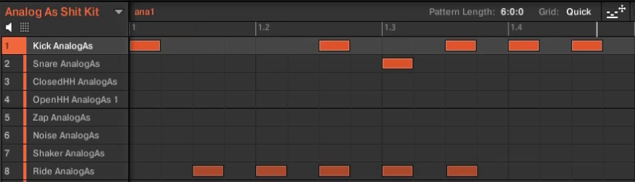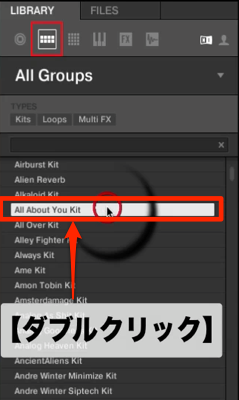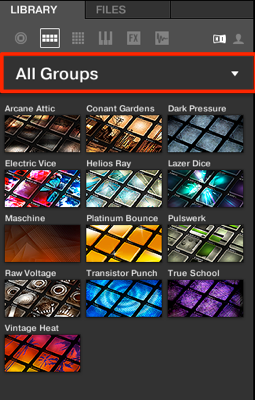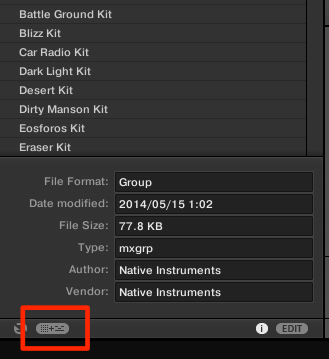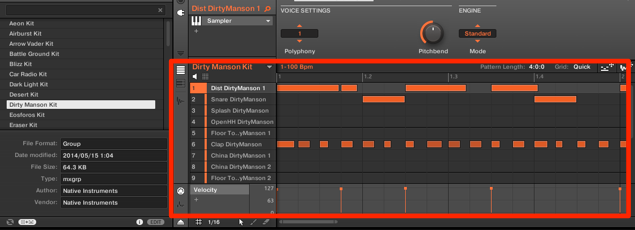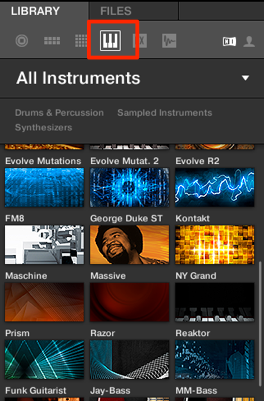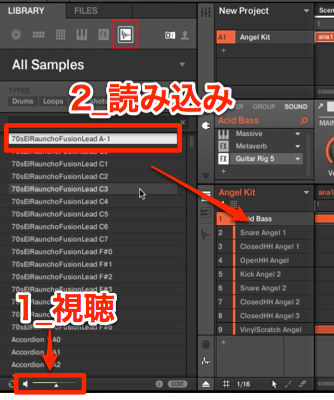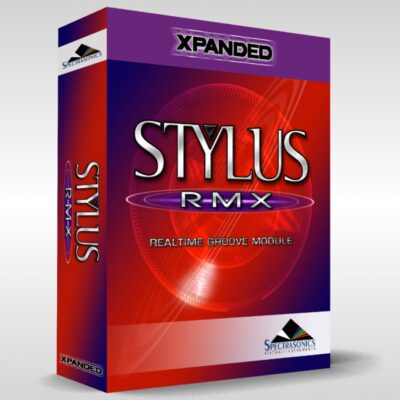MASCHINE 2 2_File Type セレクター
MASCHINE 2 PADヘ音色を読み込む
今回はMASCHINE 2のPADに音色を読み込む流れを解説していきます。
またリズム楽器だけではなく、
音程楽器やKompleteの音色も読み込めるため、作業の幅が広がります。
MASCHINE 2 解説動画へアクセス
- 1プリセット音色の追加
- 2File Type セレクター
- 3レコーディングとパターン編集
- 4ステップ入力 & トラックの調整
- 5オーディオ/MIDIの書き出し
- 6エフェクト & ミキサーウィンドウ
- 7オートメーション & MIDIコントローラーとしての使用
- 8DAWとの完全連携
- 9Maschine 2.4.6 新機能解説
- 10MASCHINE Ver 2.7.4 ? 2.7.6 新機能
ドラムの音色を読み込む
赤囲み部分を選択し、音色をダブルクリックします。
またこの際に「All Groups」部分を選択することで、
別途購入した「拡張音源別」を読み込むことも可能です。
そして、赤囲み部分の「パターン読み込み」を点灯させておくことで、
キットごとに用意されている、パターンも読み込まれます。
逆にパターンは要らないという場合はこの部分を消灯させてください。
音程系の音色を読み込む
「Instruments」からは音程楽器を読み込む事ができます。
またKompleteや他NI製品をお持ちの方は、ここからその音色を読み込む事も可能です。
音程楽器は赤囲み部分を点灯させることで、
DAWのピアノロールように音程で打ち込めるようになります。
単発のサンプルを読み込む
下スピーカーを点灯させておく事で、視聴が可能です。
気に入ったサンプルを直接PADにドラッグし音色を読み込みます。